いや~、しばらく更新が断絶してましたが久しぶりに投稿してみます。
今回から、Googleが提供をしている「Go」というプログラミング言語を使ってみようと思いまして、手探りながら勧めてみようと思います。
というのもですね、最近のトレンドで「Go」が浮上しているようでして、波にはしがみついていかないとねっ、というわけで唐突ですがトライしてみます。
「Go」とは?
記事作成時点で私が認識できていることは、なんとなく C言語 っぽいな、ということだけです。
そして、Go言語とは…と、解説したほうが良いのでしょうが、Wikipedia に丸投げときます。知らんのに書きようがないし…
リンク載せておきますので、気になる方は御覧ください。
Goはプログラミング言語の1つである。2009年、GoogleでRobert Griesemer、ロブ・パイク、ケン・トンプソンによって設計された。Goは、静的型付け、C言語の伝統に則ったコンパイル言語、メモリ安全性、ガベージコレクション、構造的型付け(英語版)、CSPスタイルの並行性などの特徴を持つ。Goのコンパイラ、ツール、およびソースコードは、すべてフリーかつオープンソースである。
https://ja.wikipedia.org/wiki/Go_(プログラミング言語)
公式サイトはこちら。
準備をする
Go言語を勉強する…と言うても、Go言語を使えるように準備するところから始めなければなりません。
まずは必要なコンパイラ類を入手し、使えるように設定をしてみます。
Goコンパイラのダウンロード
Go言語のコンパイラは公式サイトで配布しています。
トップページにダウンロードページへのリンクがあります。
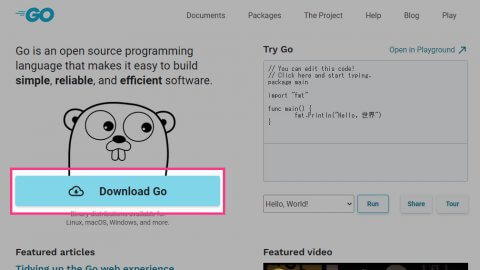
インストーラーのダウンロードですが、対応するOS別に別れているので、自分の環境に合うもの(ここでは Windows10)を選択します。
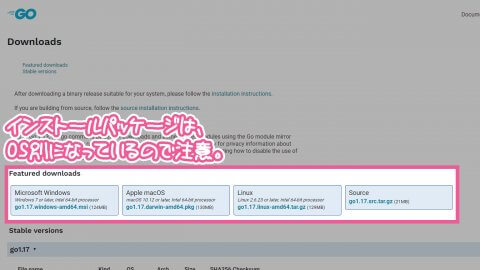
Goコンパイラのインストール
ダウンロードできたファイルを実行します。
インストーラーが起動しますので、よく読みながら進めます。
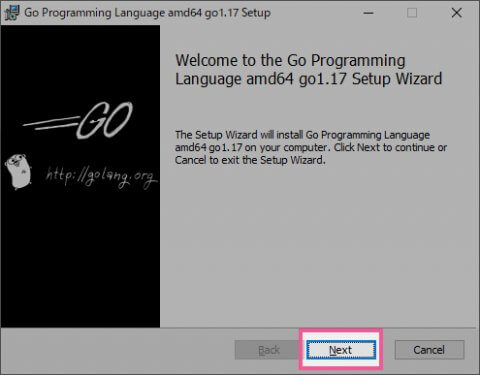
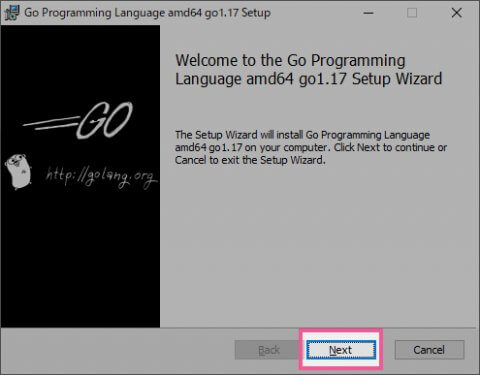
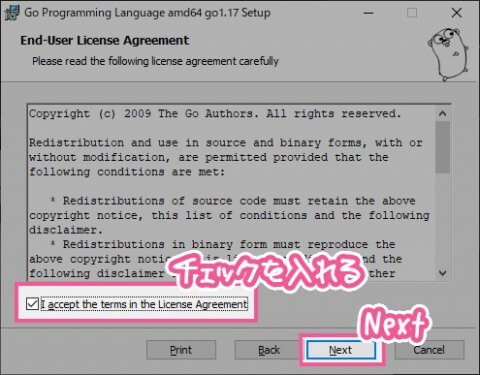
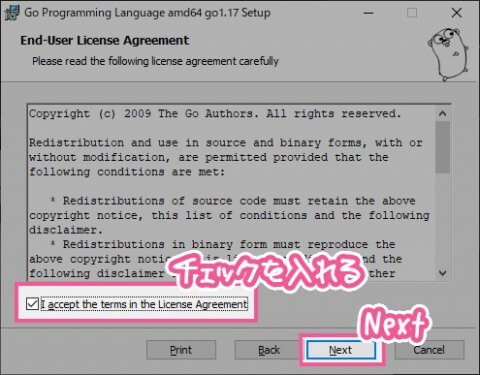
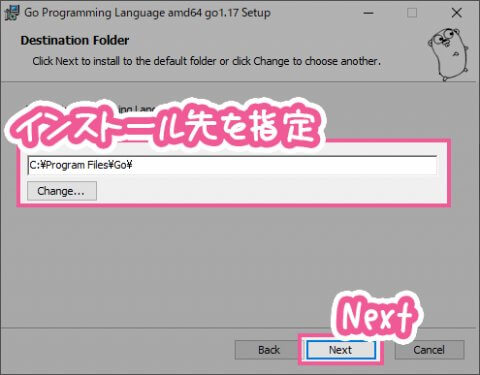
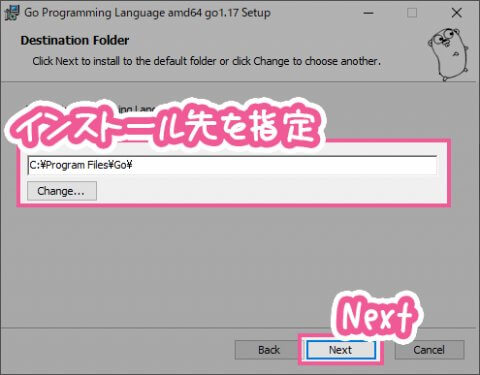
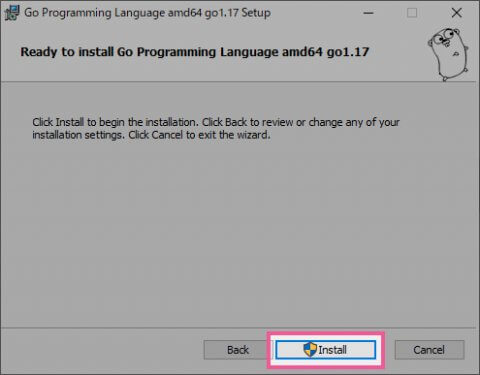
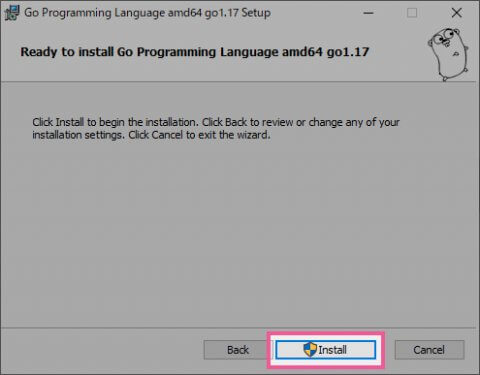
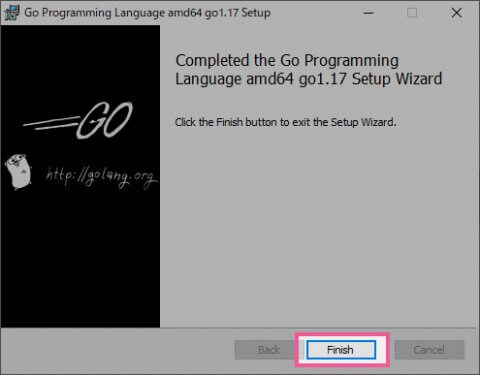
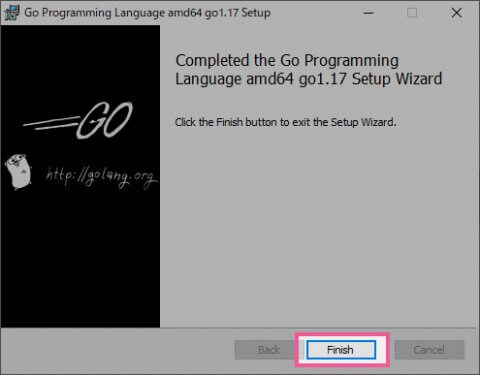
これでインストールは完了。
Goの動作確認
コマンドプロンプトから、バージョンを確認するコマンドを叩いてみます。
go versionバージョンが表示されることを確認。
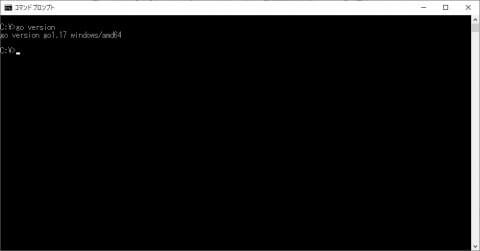
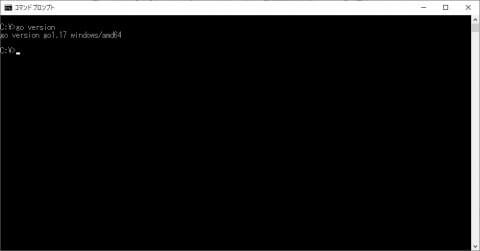
定番の「Hello World!」をやってみる
では、Go言語の実行環境ができましたので、プログラミングのド定番「Hello World!」を出力するプログラムを作ってみます。
プログラミングする
実際のプログラミングは、テキストエディタ(メモ帳や vi / vim といったテキスト編集用のツール)等で作ります。
今回作るプログラムは、前述したとおり「Hello World!」という文字列を画面に出力するだけの、ごく簡単なものです。
プログラムのソース(内容)は次の通り。
package main
import "fmt"
func main() {
fmt.Printf("Hello World!\n")
}プログラムが書き上がったら、任意の場所、ファイル名で保存します。
ファイル名は、Goのソースファイルと分かるように、拡張子を「.go」にします。(例えば、 HelloWorld.go 等)
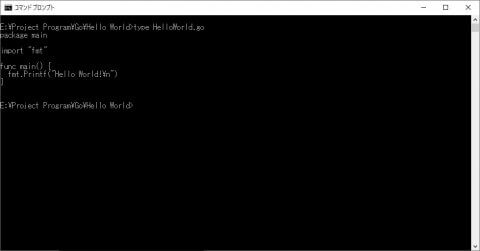
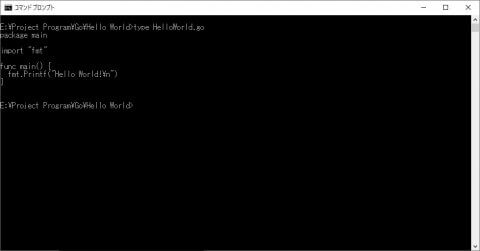
これでソースファイルの準備ができました。
ビルド(コンパイル)する
続いて、たった今作ったソースファイルを、Goのコンパイラを通し、実行できる形にします。
コンパイルのコマンドは次の通り。
go build HelloWorld.goコンパイルが正常に終われば、「HelloWorld.exe」という実行ファイルが出来上がります。
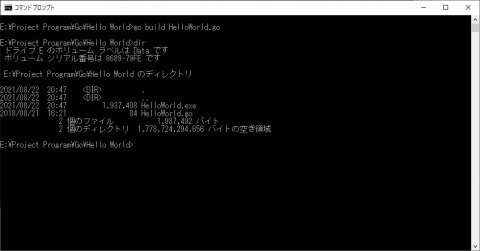
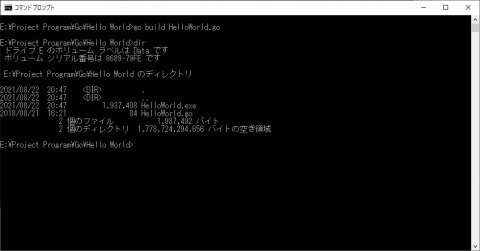
実行する
最後に、出来上がった実行ファイルを動かしてみます。
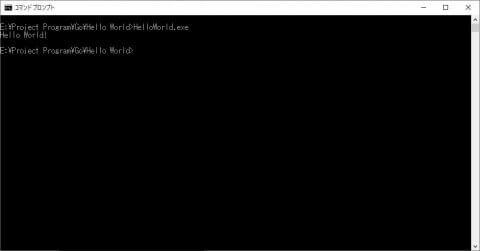
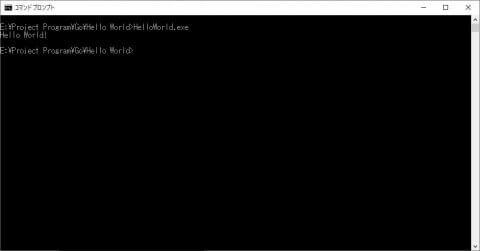
画像のように、「Hello World!」が出力されれば成功です。
コンパイルでエラーが出た場合
コンパイルをした際、プログラム内に間違いがあればエラーが出力されます。
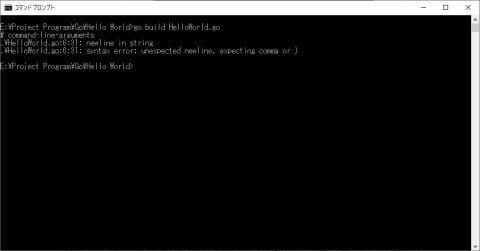
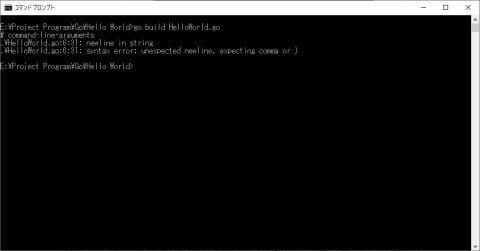
エラーが出た場合、出力された文章をよく読むと、ソースのどのあたりに不具合があるかのヒントが得られます。
E:\Project Program\Go\Hello World>go build HelloWorld.go
# command-line-arguments
.\HelloWorld.go:6:31: newline in string …①
.\HelloWorld.go:6:31: syntax error: unexpected newline, expecting comma or ) …②
E:\Project Program\Go\Hello World>上記エラーの場合を見てみます。
①のエラー:6行、31文字付近で文字列の改行が行われている、、、というエラー
②のエラー:6行、31文字付近でシンタックスエラー(構文エラー)、、、となっていて、続きを読むと、「予期しない改行、カンマあるいはカッコが必要」というエラー
というわけで、どうも 6行-31文字 付近が怪しいぞ、、、と当たりがつきます。
package main
import "fmt"
func main() {
fmt.Printf("Hello World!\n) …エラー該当行、文字列の最後に " が無い
}エラーの該当行をよく見ると、文字列であるはずの「Hello World!\n」の後ろにダブルクォート(”)が無いのが確認できました。
エラーのパターンは様々ですが、通知されるエラーメッセージをよく読めば、解決に近づくと思います。
今回はここまで
今回はここまで。
Goの実行環境の準備、HelloWorldプログラミングを動かせたので、触りとしては十分だと思います。
今回は、コンパイラのインストールとテストプログラムの実行をしてみましたが、すんなりと動かすことができました。
次回からは HelloWorld 以外の Go プログラミングを試していこうと思います。
それじゃまた٩(๑´3`๑)۶

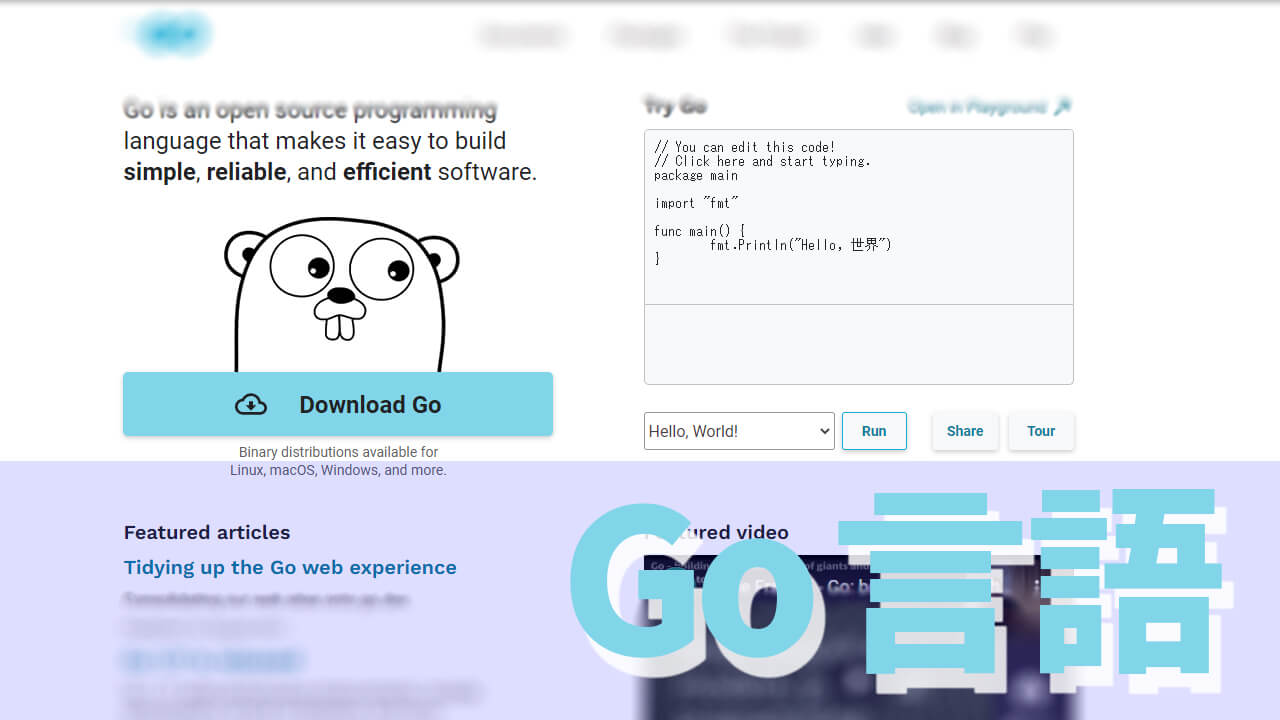

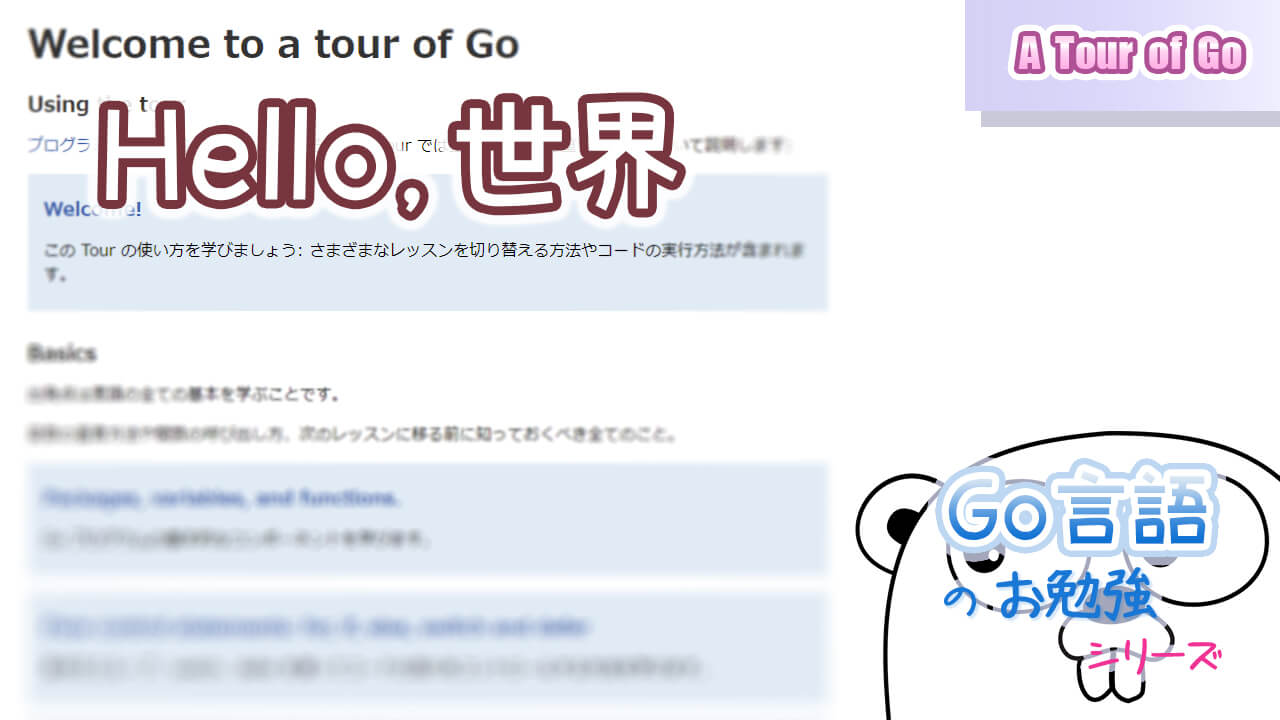
コメント